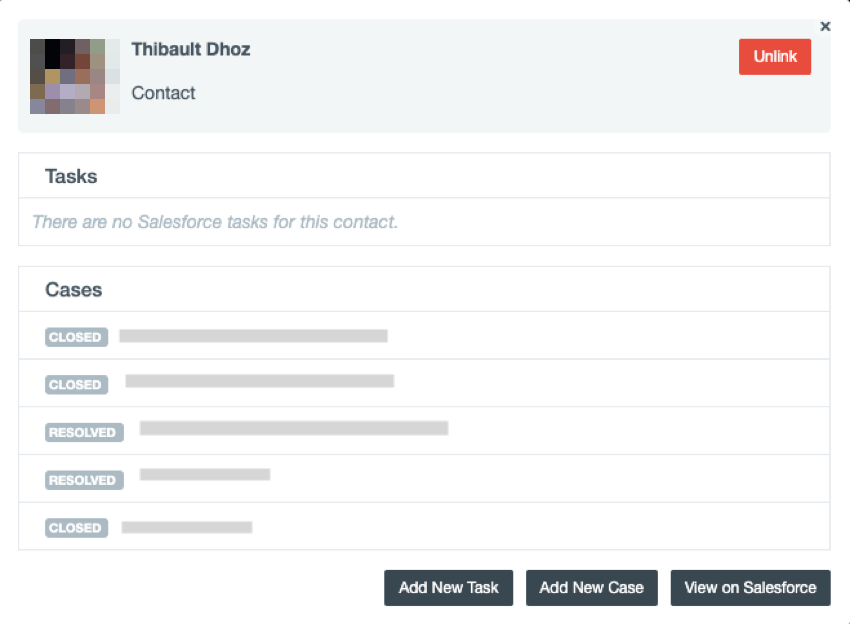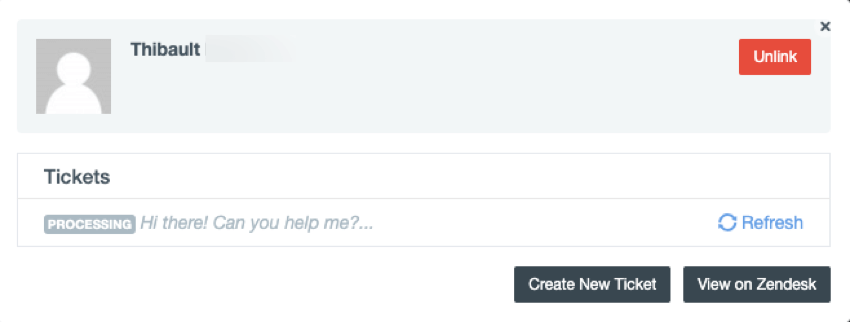Utilizzo di Salesforce e Zendesk nella posta in arrivo
- Informazioni sull’utilizzo di Salesforce e Zendesk nella posta in arrivo (QSC)
- Collegamento dei contatti QSC a Salesforce
- Creazione di un’attività di Salesforce
- Creazione di un caso Salesforce per un contatto
- Collegamento dei contatti QSC ai clienti Zendesk
- Visualizzazione e creazione dei ticket di Zendesk
- Conversione di una menzione nella posta in arrivo in un ticket Zendesk
Informazioni sull’utilizzo di Salesforce e Zendesk nella posta in arrivo (QSC)
Una volta che l’amministrazione ha collegato Salesforce o Zendesk a Social Connect, gli agenti che lavorano nella casella di posta hanno a disposizione una serie di benefit aziendali. Ad esempio, se il vostro team utilizza già Salesforce per registrare e tenere traccia dei problemi dei clienti, potete fare in modo che tutti i team di assistenza e servizi abbiano accesso alle stesse informazioni, anche se non lavorano sulle stesse piattaforme. Questo assicura anche che quando le informazioni di un cliente vengono aggiornate in Salesforce o Zendesk, si riflettano anche in Social Connect.
In questa pagina parleremo di come utilizzare Salesforce e Zendesk nella casella di posta elettronica.
Collegamento dei contatti QSC a Salesforce
È possibile collegare i contatti di Contatto sociale a un’entità di Salesforce. È anche possibile creare una nuova entità Salesforce direttamente dalla casella di posta elettronica di Social Connect.
- Vai alla casella di posta.
- Selezionare una menzione.
- Fare clic sull’icona dei 3 puntini.

- Selezionare Salesforce.
- Se Salesforce ha trovato un contatto esistente con lo stesso nome, è possibile collegarli facendo clic su Collega.
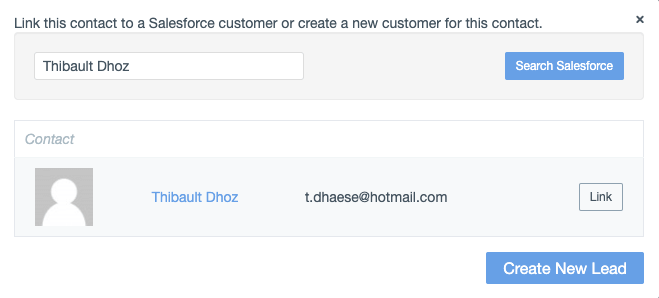
- Se non è stata trovata alcuna entità, è possibile creare un nuovo lead facendo clic su Crea nuovo lead.
Una volta collegate le entità, fare clic sull’icona Salesforce avanti a una persona per vedere le sue attività, aggiungere una nuova attività, aggiungere un nuovo caso o visualizzarle su Salesforce.
Creazione di un’attività di Salesforce
- Per prima cosa, assicuratevi di aver collegato un contatto di Salesforce o di aver creato un nuovo lead di Salesforce.
- Fare clic sui 3 punti sotto una menzione.
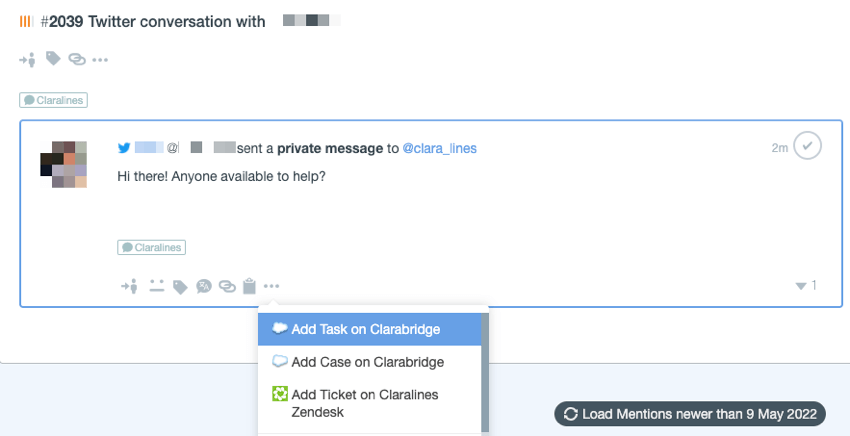
- Selezionate Aggiungi attività su [Nome azienda].
- Compilare i campi richiesti.
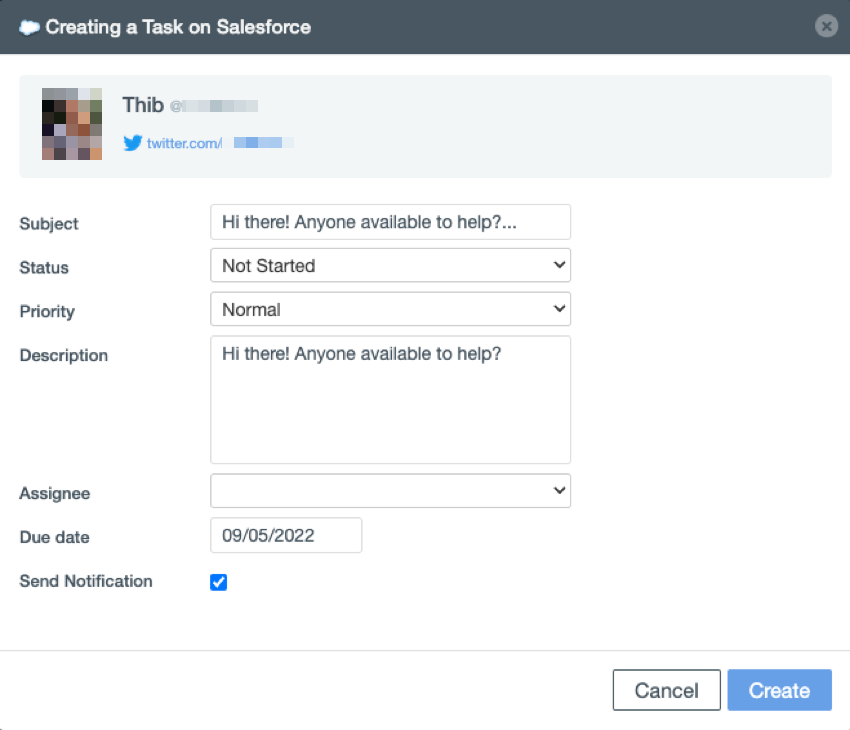
- Fare clic su Crea.
Creazione di un caso Salesforce per un contatto
- Innanzitutto, assicuratevi di aver collegato un contatto Salesforce.
Consiglio Q: se si cerca di creare un caso da un lead, sarà possibile convertirlo in contatto. Prima di poter creare un caso, è necessario convertire il lead in contatto.
- Fare clic sui 3 punti sotto una menzione.
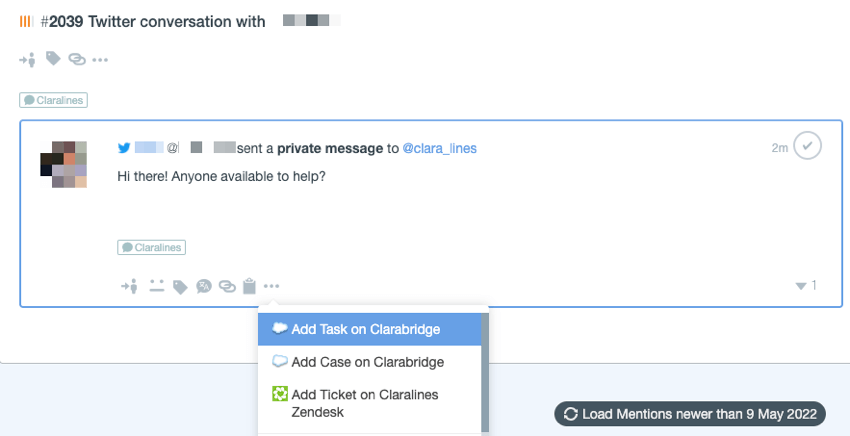
- Selezionare Aggiungi caso su [Nome azienda].
- Compilare i campi richiesti.
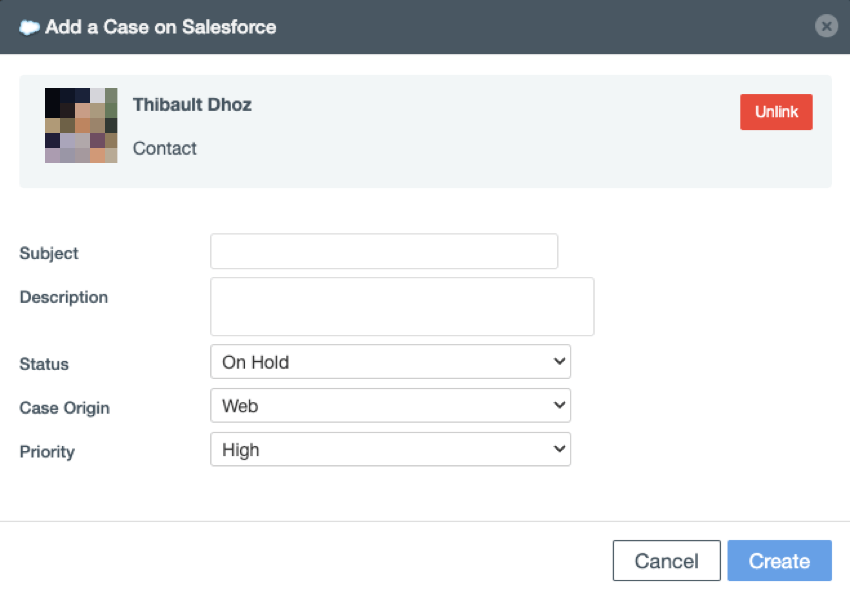
- Fare clic su Crea.
Collegamento dei contatti QSC ai clienti Zendesk
Qualtrics Social Connect consente di collegare i contatti della casella di posta elettronica ai clienti esistenti in Zendesk. Se il cliente non esiste ancora in Zendesk, è possibile creare un nuovo cliente.
- Vai alla casella di posta.
- Selezionare una menzione.
- Fare clic sull’icona dei 3 puntini.

- Selezionare Zendesk.
- Se Zendesk ha trovato un cliente esistente con lo stesso nome, è possibile collegarli facendo clic su Collegamento.
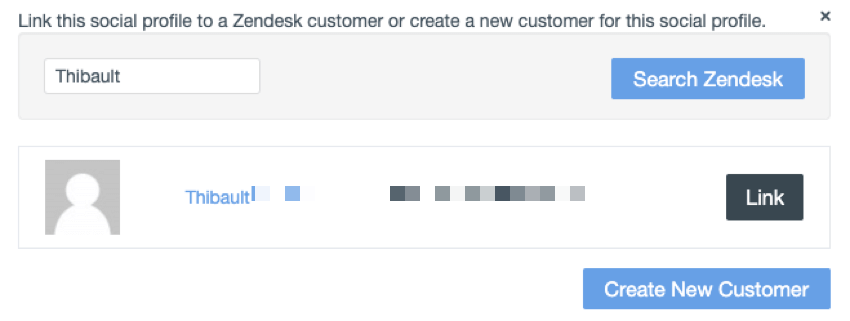
- Se non è stato trovato alcun cliente, è possibile crearne uno nuovo facendo clic su Crea nuovo cliente.
Visualizzazione e creazione dei ticket di Zendesk
Una volta collegati i contatti in Qualtrics Social Connect ai clienti in Zendesk, è possibile consultare i ticket esistenti o creare un nuovo ticket per quel cliente.
Fare clic sull’icona di Zendesk avanti a un contatto.
A questo punto si vedranno i ticket collegati al cliente in Zendesk e il loro stato.
È anche possibile creare un nuovo ticket per questo utente in Zendesk facendo clic su Crea nuovo ticket.
Conversione di una menzione nella posta in arrivo in un ticket Zendesk
- Innanzitutto, assicuratevi di aver collegato un cliente Zendesk.
- Vai alla casella di posta.
- Selezionare una menzione.
- Fare clic sui 3 punti sotto una menzione.
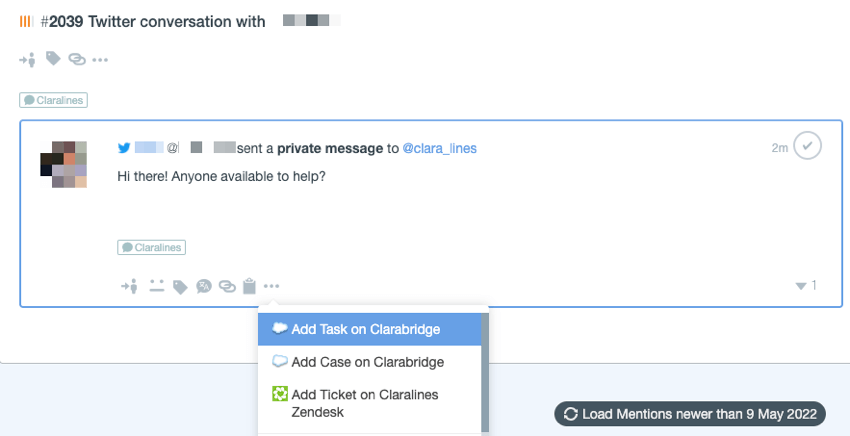
- Selezionare Aggiungi ticket su Zendesk di [Nome azienda].
- I 3 campi obbligatori verranno compilati automaticamente. È possibile modificarli secondo le necessità.
- Fare clic su Crea.
L’oggetto, lo stato e il messaggio originale della menzione vengono copiati nel nuovo ticket. Verranno visualizzati anche i tag, l’ID Account, l’ID Argomento e l’ID Contatto di Social Connect.